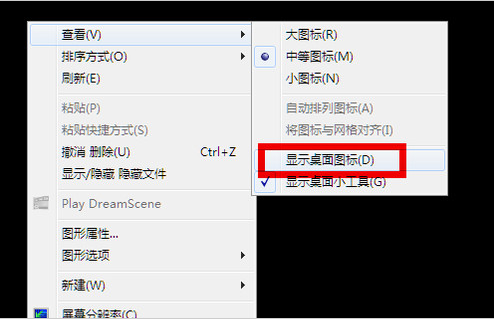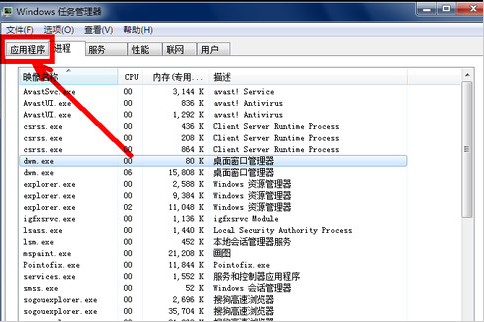电脑开机后不显示桌面的解决教程
电脑使用久了,就很容易出现各种各样的问题,近期就有用户反映自己电脑开机后出现了不显示桌面的情况,为此十分苦恼,不知该如何解决。针对这一情况,今天小编就为大家带来电脑开机后不显示桌面的解决教程,遇到同样问题的用户注意了。
1、开机后如果不显示桌面的图标,你就在桌面上点击右键,查看---显示桌面图标。这样你的桌面上的图标就会出现了。桌面功能也就正常了。
2、如果你的问题是不显示图标也不显示任务栏的话,你就按住键盘上的 esc+shift+ctrl 这三个键,这三个键要同时按。这时候系统没问题的话应该会出现任务管理器。
3、点击任务管理器的左上角的应用程序选项,新建运行任务,输入 explorer.exe 即可打开。
以上就是小编我关于电脑开机后不显示桌面的解决方法,感兴趣的小伙伴可以点击进来好好学习一下哦。
相关推荐
-
mamsds桌面倒计时软件 V5.1.7 最新版

mamsds桌面倒计时软件适用于个人目标提示(尤其是大型考试倒计时)、企业目标提示等各种用途,是款适用于电脑中使用的桌面倒计时工具。mamsds桌面倒计时软件只需填写倒计时事件,选择日期,就可自动生成倒计时可以通过设置时间来达到关机,定时,打开网页等
-
小智桌面 V3.0.1.30 官方版

小智桌面支持一键整理桌面文件和文件夹,支持快捷创建和解散桌面分区、文件快捷置顶和删除桌面文件可同步到主面板,其他盘符文件也可添加,是一款提升办公效率的桌面整理软件。
-
敬业签桌面便签 V2.9.4 电脑版

敬业签桌面便签可以快速将电脑桌面上上记录工作室的重要事项,随时提醒用户还有哪些事项没有完成,是一款十分出色的时间管理软件。敬业签桌面便签具备多端同步、定时提醒、日志时间轴、多分类管理的时间管理便签工具,欢迎体验。
-
VovSoft Disk Monitor Gadget V1.3 官方版

VovSoft Disk Monitor Gadget是一款十分好用的电脑桌面磁盘监视器,该软件功能十分强大,能够在窗口中展示各个磁盘的空间使用情况,以条形图展示,并标注使用百分比,而且用户还可以自定义窗口的颜色、透明度。
-
Zoom视频会议 V5.14.7.15877 电脑版

Zoom视频会议是一款功能强大的视频会议软件。该软件具有在线会议、高清视频、高质量音频、屏幕分享、录制会议至云并自动将音频转录为文字等功能,为用户打造出便捷易用的一站式交互视频技术服务平台。
-
网易云音乐 V2.10.8.200945 电脑版

网易云音乐电脑版是网易推出的一款专注于发现与分享的音乐软件,界面简洁、无广告,可以无限免费下载320K高品质音乐,包括百万无损SQ音乐,也能感受到纤毫毕现的CD音质,更能免费离线收听,支持手机电脑歌单实时同步,欢迎下载体验!